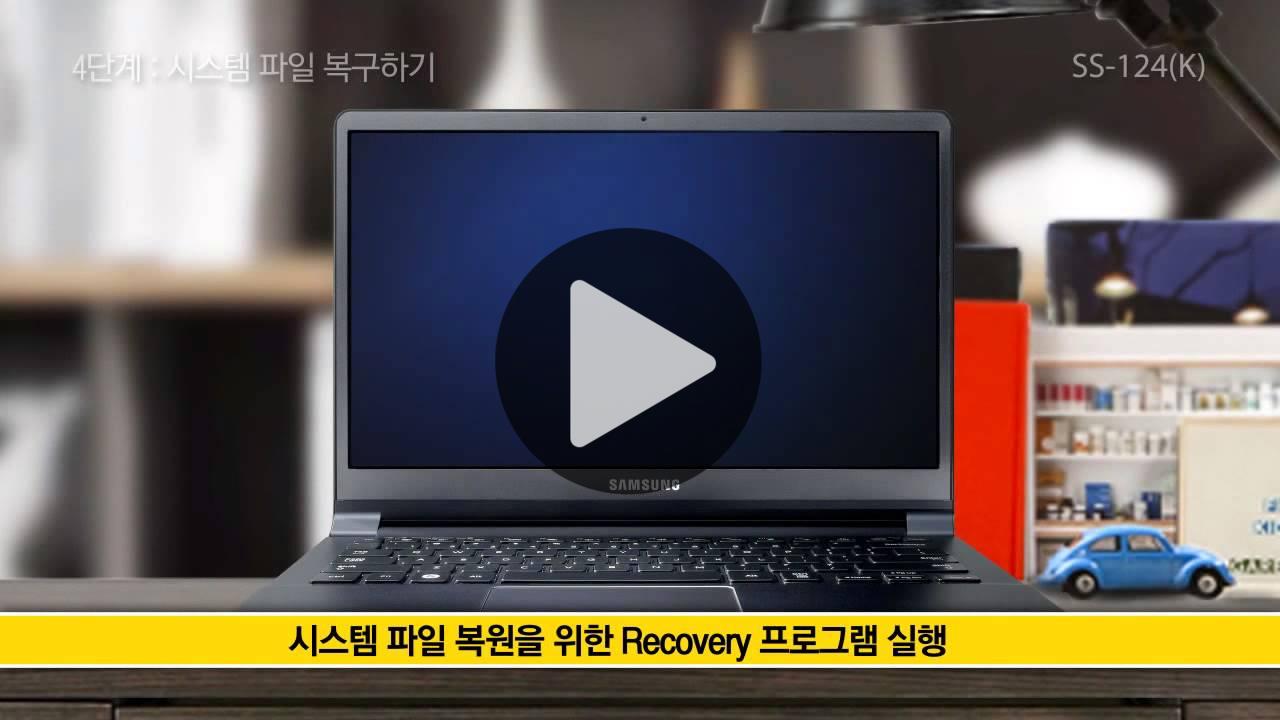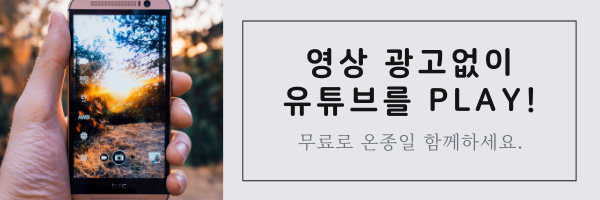어느 날 갑자기 컴퓨터가 부팅이 안 되는 경험, 다들 한번쯤 있으시죠? 그럴 땐 당황하지 마시고 쉽게 고칠 수 있는 문제인지 차근차근 살펴보세요~ 영상에서 그 방법을 알려드립니다. http://www.samsung.com/sec에 가시면 더 많은 자료를 찾아보실 수 있습니다.
[순서]
[1단계 PC 전원 확인하기]
1. PC가 전원케이블에 연결되어 있는지 확인
2. 전원버튼을 눌러서 전원 LED에 불이 켜지는지 확인
[2단계 모니터 연결 확인하기]
1. PC를 외부 모니터에 연결해서 사용하는 경우 케이블 연결을 확인
2. 외부 모니터 켜져 있는지 확인한 후 밝기를 최대로 설정
3. 노트북의 경우 Fn+F3키를 눌러서 밝기를 최대로 설정함
[3단계 BIOS 설정 초기화하기]
1. 노트북 : 연결된 모든 장치를 제거
데스크톱 PC, 일체형 PC : 키보드와 마우스를 제외한 모든 장치를 제거
2. 전원버튼을 4초간 눌러서 PC를 완전히 끔
3. 전원버튼을 누른 후 F2버튼을 3~4회 눌러서 BIOS Setup으로 진입
4. BIOS 설정화면에서 F9키를 눌러서 BIOS 설정값을 초기화
5. BIOS 설정화면에서 F10키를 눌러서 초기화된 BIOS값을 저장하고 종료
[4단계 시스템 파일 복구하기]
1. 전원버튼을 4초간 눌러서 PC를 완전히 끔
2. PC 전원을 켠 후 F4키를 3~4회 눌러서 ‘Recovery’ 프로그램을 실행(Recovery로 진입할 수 없는 경우 하드웨어 문제일 수 있음)
3. 부팅 파일을 복구한 후 시스템 재시작
[5단계 초기 상태로 복원하기]
1. 여전히 에러 메시지가 표시되면 전원 버튼을 4초간 눌러서 PC를 완전히 끔
2. PC전원 켠 후 ‘Recovery’ 프로그램 실행하여 초기 상태 복원 진행(SS-102(K) 동영상 참조)
* 1~5단계 진행 후에도 문제가 계속 발생한다면 하드웨어 문제일 수 있습니다.
[태그]
[“전원”, “부팅”, “booting”, “Booting”, “케이블”, “연결”, “BIOS”, “바이오스”, “설정”, “초기화”, “바이오스 설정”, “바이오스 설정 초기화”, “시스템 파일 복구”, “시스템 파일”, “복원”, “초기 상태 복원”, “초기”, “윈8”, “윈도우8”, “Windows 8”, “Win 8”, “Windows8”, “Win8”, “Samsung PC”, “Samsung ATIV”, “Samsung ATIV PC”, “Samsung ATIV Smart PC”, “Samsung ATIV Smart”, “ATIV”, “ATIV PC”, “ATIV Smart”, “ATIV Smart PC”, “ATIV Smart PC Pro”] 원문보기
Uploaded By @Vlogger